Dalam artikel ini saya akan menuliskan bagaimana cara membuat report menggunakan SSRS report builder berdasarkan pengalaman saya. Pertama-tama saya akan menjelaskan terlebih dahulu apa itu SSRS Report Builder. SSRS (SQL Server Reporting Services) Report Builder merupakan aplikasi buatan Microsoft yang memungkinkan penggunanya untuk membuat, memodifikasi, dan mengunggah report ke server SQL.
Syspro Implementor, Syspro Indonesia, ERP Indonesia, ERP Small Medium, ERP Implementor, Epicor Indonesia, Epicor Implementor, Financial Consolidation Software, Budget Planning, E-Budgeting, Small Medium ERP, Small Medium ERP Software, Small Medium ERP Implementor, ERP Implementation, Epicor Implementer, Epicor Implementation, Small Medium ERP Implementer, ERP Manufacturing, Software, ERP for Manufacturing, ERP in Manufacturing, ERP for Manufacturing Industry, ERP for Distribution Industry, ERP Financial Software, ERP Financial Systems, ERP for Financial, ERP in Financial, ERP EPC Software, ERP EPC Systems, ERP for EPC Companies
Langkah pertama, install terlebih dahulu aplikasi Report Builder. Anda bisa mencari halaman web untuk mengunduh aplikasi tersebut di web Microsoft. Selanjutnya buka aplikasi Report Builder yang sudah anda install dan masuk ke server tempat anda ingin membuat report. Langkah kedua, pada tampilan aplikasi di bagian new report, pilih blank report.
perusahaan EPC Engineering, Procurement and construction pengguna Microsoft Dynamic, perusahaan EPC Engineering, Procurement and construction pengguna Oracle, perusahaan EPC Engineering, Procurement and construction pengguna QAD, perusahaan EPC Engineering, Procurement and construction pengguna SAP, perusahaan ERP Indonesia pengguna INFOR, perusahaan ERP Indonesia pengguna Microsoft Dynamic, perusahaan ERP Indonesia pengguna Oracle, perusahaan ERP Indonesia pengguna QAD, perusahaan ERP Indonesia pengguna SAP, perusahaan Telecommunication Telekomunikasi pengguna INFOR, perusahaan Telecommunication Telekomunikasi pengguna Microsoft Dynamic perusahaan Telecommunication Telekomunikasi pengguna Oracle, perusahaan Telecommunication Telekomunikasi pengguna QAD perusahaan Telecommunication Telekomunikasi pengguna SAP, perusahaan Automotive pengguna INFOR, perusahaan Automotive pengguna Microsoft Dynamic, perusahaan Automotive pengguna Oracle
perusahaan Automotive pengguna QAD, perusahaan Automotive pengguna SAP, perusahaan distribusi elektronik pengguna INFOR, perusahaan distribusi elektronik pengguna Microsoft Dynamic, perusahaan distribusi elektronik pengguna Oracle, perusahaan distribusi elektronik pengguna QAD, perusahaan distribusi elektronik pengguna SAP, perusahaan distribusi medical devices pengguna INFOR, perusahaan distribusi medical devices pengguna Microsoft Dynamic, perusahaan distribusi medical devices pengguna Oracle, perusahaan distribusi medical devices pengguna QAD, perusahaan distribusi medical devices pengguna SAP, perusahaan Elektronik pengguna INFOR, perusahaan Elektronik pengguna Microsoft Dynamic, perusahaan Elektronik pengguna Oracle, perusahaan Elektronik pengguna QAD, perusahaan Elektronik pengguna SAP, perusahaan Industri Makanan Minuman pengguna INFOR, perusahaan Industri Makanan Minuman pengguna Microsoft Dynamic, perusahaan Industri Makanan Minuman pengguna Oracle, perusahaan Industri Makanan Minuman pengguna QAD, perusahaan Industri Makanan Minuman pengguna SAP, perusahaan Kimia obat Farmasi pengguna INFOR, perusahaan Kimia obat Farmasi pengguna Microsoft Dynamic, perusahaan Kimia obat Farmasi pengguna Oracle, perusahaan Kimia obat Farmasi pengguna QAD, perusahaan Kimia obat Farmasi pengguna SAP, perusahaan Logam permesinan Mechinery pengguna INFOR, perusahaan Logam permesinan Mechinery pengguna Microsoft Dynamic, perusahaan Logam permesinan Mechinery pengguna Oracle, perusahaan Logam permesinan Mechinery pengguna QAD, perusahaan Logam permesinan Mechinery pengguna SAP, perusahaan Make to Order pengguna INFOR, perusahaan Make to Order pengguna Microsoft Dynamic, perusahaan Make to Order pengguna Oracle
Selanjutnya anda akan masuk ke tampilan awal blank Report Builder. Klik kanan pada bagian bawah halaman blank report dan pilih “remove page footer”. Langkah ketiga, pada data sources yang terletak di sebelah kiri aplikasai, pilih data sources yang akan dipakai sebagai tampilan data dari report yang akan anda buat. Caranya klik kanan “Data Sources” dan pilih “add data sources…”. Lalu pilih database yang akan digunakan pada report.
perusahaan Make to Order pengguna QAD, perusahaan Make to Order pengguna SAP, perusahaan Metal Baja Besi Almunium pengguna INFOR, perusahaan Metal Baja Besi Almunium pengguna Microsoft Dynamic, perusahaan Metal Baja Besi Almunium pengguna Oracle, perusahaan Metal Baja Besi Almunium pengguna QAD, perusahaan Metal Baja Besi Almunium pengguna SAP, perusahaan Plastik & Karet pengguna INFOR, perusahaan Plastik & Karet pengguna Microsoft Dynamic, perusahaan Plastik & Karet pengguna Oracle, perusahaan Plastik & Karet pengguna QAD, perusahaan Plastik & Karet pengguna SAP, perusahaan Project base Manufacturing pengguna INFOR, perusahaan Project base Manufacturing pengguna Microsoft Dynamic, perusahaan Project base Manufacturing pengguna Oracle, perusahaan Project base Manufacturing pengguna QAD, perusahaan Project base Manufacturing pengguna SAP, QAD Partner EPC Engineering, Procurement and construction, QAD Partner ERP Indonesia, QAD Partner Telecommunication Telekomunikasi, QAD Partner automotive, QAD Partner distribusi elektronik, QAD Partner distribusi medical devices, Perusahaan Project base Manufacturing pengguna INFOR, perusahaan Project base Manufacturing pengguna Microsoft Dynamic, perusahaan Project base Manufacturing pengguna Oracle, perusahaan Project base Manufacturing pengguna QAD, perusahaan Project base Manufacturing pengguna SAP, QAD Partner EPC Engineering, Procurement and construction, QAD Partner ERP Indonesia, QAD Partner Telecommunication Telekomunikasi, QAD Partner automotive, QAD Partner distribusi elektronik, QAD Partner distribusi medical devices
Langkah keempat klik kanan “Datasets” di bagian kiri aplikasi dan pilih “add datasets…”. Lalu pilih database yang tadi dipilih pada Data Sources dan isi query sql yang akan digunakan untuk mengambil data yang nantinya akan ditampilkan di report. Pada bagian akhir query tambahkan “where [NamaKolom] in @NamaParameter”, dengan begitu parameter akan otomatis dibuat.
QAD Partner Elektronik, QAD Partner Industri Makanan Minuman, QAD Partner Kimia obat Farmasi, QAD Partner Logam permesinan Mechinery, QAD Partner Make to Order, QAD Partner Metal Baja Besi Almunium, QAD Partner Plastik & Karet, QAD Partner Project base Manufacturing, SAP Partner EPC Engineering, Procurement and construction, SAP Partner ERP Indonesia, SAP Partner Telecommunication Telekomunikasi, SAP Partner automotive, SAP Partner distribusi elektronik, SAP Partner distribusi medical devices, SAP Partner Elektronik, SAP Partner Industri Makanan Minuman, SAP Partner Kimia obat Farmasi, SAP Partner Logam permesinan Mechinery, SAP Partner Make to Order, SAP Partner Metal Baja Besi Almunium, SAP Partner Plastik & Karet, SAP Partner Project base Manufacturing, software EPC Engineering, Procurement and construction bisnis, software ERP Indonesia bisnis, software ERP Indonesia bisnis, software Automotive bisnis, software distribusi elektronik bisnis, software distribusi medical devices bisnis, software Elektronik bisnis, software Industri Makanan Minuman bisnis, software Kimia obat Farmasi bisnis, software Logam permesinan Mechinery bisnis, software Make to Order bisnis, software Metal Baja Besi Almunium bisnis, software Plastik & Karet bisnis, software produksi EPC Engineering, Procurement and construction, software produksi ERP Indonesia, software produksi Telecommunication Telekomunikasi, software produksi automotive, software produksi distribusi elektronik, software produksi distribusi medical devices, software produksi Elektronik, software produksi Industri Makanan Minuman, software produksi Kimia obat Farmasi, software produksi Logam permesinan Mechinery, software produksi Make to Order, software produksi Metal Baja Besi Almunium, software produksi Plastik & Karet, software produksi Project base Manufacturing
Langkah kelima ulangi langkah keempat untuk membuat satu lagi dataset yang nantinya akan digunakan untuk parameter. Pada langkah kelima ini usahakan hanya menampilkan dua kolom data yang diberi nama “[Name] Value” dan “[Name] Label” dan tidak perlu untuk menambahkan query where. Selanjutnya untuk langkah keenam klik “Parameters” dan klik parameter yang telah dibuat.

software Project base Manufacturing bisnis, ERP EPC Engineering, Procurement and construction, ERP ERP Indonesia, ERP Telecommunication Telekomunikasi, ERP Automotive, ERP distribusi elektronik, ERP distribusi medical devices, ERP Elektronik, ERP Industri Makanan Minuman, ERP Kimia obat Farmasi, ERP Logam permesinan Mechinery, ERP Make to Order, ERP Metal Baja Besi Almunium, ERP Plastik & Karet, ERP Project base Manufacturing, INFOR EPC Engineering, Procurement and construction, INFOR ERP Indonesia, INFOR Telecommunication Telekomunikasi, INFOR automotive, INFOR distribusi elektronik, INFOR distribusi medical devices, INFOR Elektronik, INFOR Industri Makanan Minuman, INFOR Kimia obat Farmasi, INFOR Logam permesinan Mechinery, INFOR Make to Order, INFOR Metal Baja Besi Almunium, INFOR Partner EPC Engineering, Procurement and construction, INFOR Partner ERP Indonesia, INFOR Partner Telecommunication Telekomunikasi, INFOR Partner automotive, INFOR Partner distribusi elektronik, INFOR Partner distribusi medical devices, INFOR Partner Elektronik, INFOR Partner Industri Makanan Minuman, INFOR Partner Kimia obat Farmasi, INFOR Partner Logam permesinan Mechinery, INFOR Partner Make to Order, INFOR Partner Metal Baja Besi Almunium, INFOR Partner Plastik & Karet, INFOR Partner Project base Manufacturing, INFOR Plastik & Karet, INFOR Project base Manufacturing, Microsoft Dynamic EPC Engineering, Procurement and construction, Microsoft Dynamic ERP Indonesia
Selanjutnya atur dan sesuaikan pada bagian General, Available Value dan Default Value. Pada bagian data type anda dapat menentukan tipe data yang akan digunakan pada parameter, anda bisa menentukan apakah nilainya bisa bisa blank, null, atau multiple. Pada Available Value anda dapat mengatur value dan lable yang terdapat di parameter, jangan lupa untuk mengatur dataset yang akan digunakan. Di bagian default value anda dapat menentukan nilai awal pada parameter.
Langkah keenam, klik Insert dan pilih Insert Table yang akan otomatis membuat table 3×2. Selanjutnya pilih field yang akan ditampilkan dengan mengeklik ikon field di pojok kanan atas pada baris kedua.
Microsoft Dynamic Telecommunication Telekomunikasi, Microsoft Dynamic automotive, Microsoft Dynamic distribusi elektronik, Microsoft Dynamic distribusi medical devices, Microsoft Dynamic Elektronik, Microsoft Dynamic Industri Makanan Minuman, Microsoft Dynamic Kimia obat Farmasi, Microsoft Dynamic Logam permesinan Mechinery, Microsoft Dynamic Make to Order, Microsoft Dynamic Metal Baja Besi Almunium, Microsoft Dynamic Plastik & Karet, Microsoft Dynamic Project base Manufacturing, Microsoft Dynamics Partner EPC Engineering, Procurement and construction, Microsoft Dynamics Partner ERP Indonesia, Microsoft Dynamics Partner Telecommunication Telekomunikasi, Microsoft Dynamics Partner automotive, Microsoft Dynamics Partner distribusi elektronik, Microsoft Dynamics Partner distribusi medical devices, Microsoft Dynamics Partner Elektronik, Microsoft Dynamics Partner Industri Makanan Minuman, Microsoft Dynamics Partner Kimia obat Farmasi, Microsoft Dynamics Partner Logam permesinan Mechinery, Microsoft Dynamics Partner Make to Order, Microsoft Dynamics Partner Metal Baja Besi Almunium, Microsoft Dynamics Partner Plastik & Karet, Microsoft Dynamics Partner Project base Manufacturing, Oracle EPC Engineering, Procurement and construction, Oracle ERP Indonesia, Oracle Telecommunication Telekomunikasi, Oracle automotive, Oracle distribusi elektronik, Oracle distribusi medical devices, Oracle Elektronik, Oracle Industri Makanan Minuman, Oracle Kimia obat Farmasi, Oracle Logam permesinan Mechinery, Oracle Make to Order, Oracle Metal Baja Besi Almunium , Oracle Plastik & Karet, Oracle Project base Manufacturing, Oracle Partner EPC Engineering, Procurement and construction, Oracle Partner ERP Indonesia, Oracle Partner Telecommunication Telekomunikasi, Oracle Partner automotive, Oracle Partner distribusi elektronik, Oracle Partner distribusi medical devices
Langkah terakhir yaitu langkah ketujuh, klik Run di pojok kiri atas untuk menjalankan report yang sudah anda buat. Apabila sudah sesuai dengan yang anda inginkan, klik save dan simpan di folder report anda dan anda sudah selesai membuat report sederhana yang dapat dikembangkan sendiri nantinya.

Oracle Partner Elektronik, Oracle Partner Industri Makanan Minuman, Oracle Partner Kimia obat Farmasi, Oracle Partner Logam permesinan Mechinery, Oracle Partner Make to Order, Oracle Partner Metal Baja Besi Almunium, Oracle Partner Plastik & Karet, Oracle Partner Project base Manufacturing, QAD EPC Engineering, Procurement and construction, QAD ERP Indonesia, QAD Telecommunication Telekomunikasi, QAD automotive, QAD distribusi elektronik, QAD distribusi medical devices, QAD Elektronik, QAD Industri Makanan Minuman, QAD Kimia obat Farmasi, QAD Logam permesinan Mechinery, QAD Make to Order, QAD Metal Baja Besi Almunium, QAD Plastik & Karet, QAD Project base Manufacturing, SAP EPC Engineering, Procurement and construction, SAP ERP Indonesia, SAP Telecommunication Telekomunikasi, SAP automotive, SAP distribusi elektronik, SAP distribusi medical devices, SAP Elektronik, SAP Industri Makanan Minuman, SAP Kimia obat Farmasi, SAP Logam permesinan Mechinery, SAP Make to Order, SAP Metal Baja Besi Almunium, SAP Plastik & Karet, SAP Project base Manufacturing
Sekian artikel kali ini, semoga bermanfaat.
Kontributor: M. Hafiz A.A.



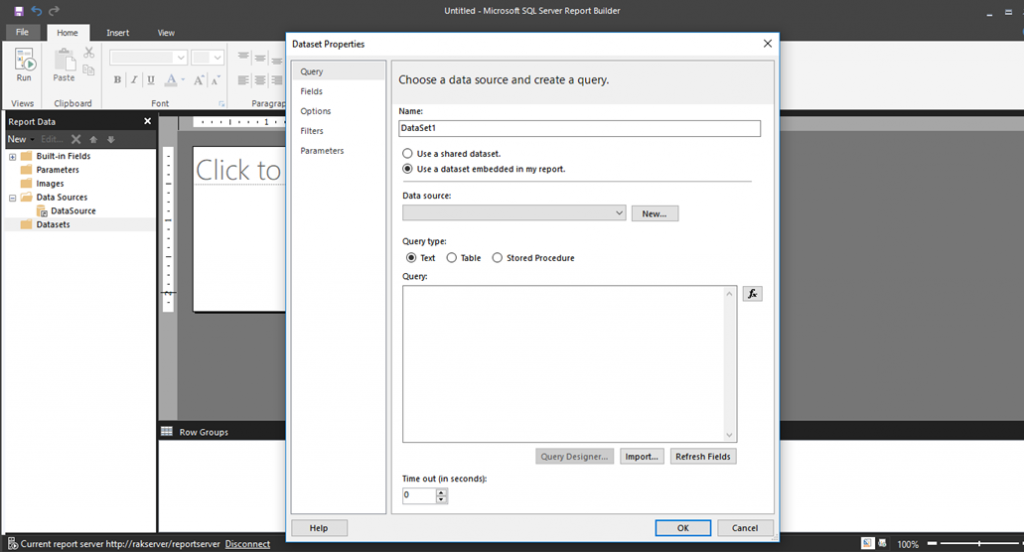
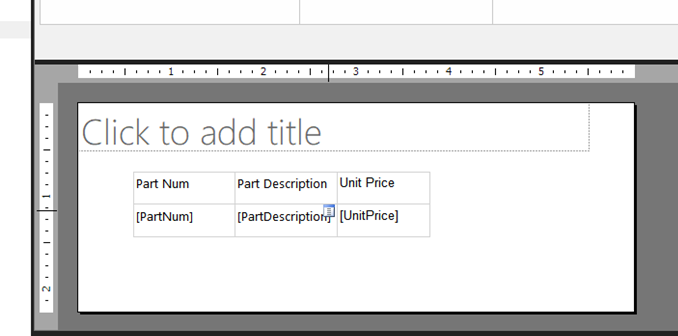
One thought on “Membuat Report Sederhana Menggunakan SSRS Report Builder”